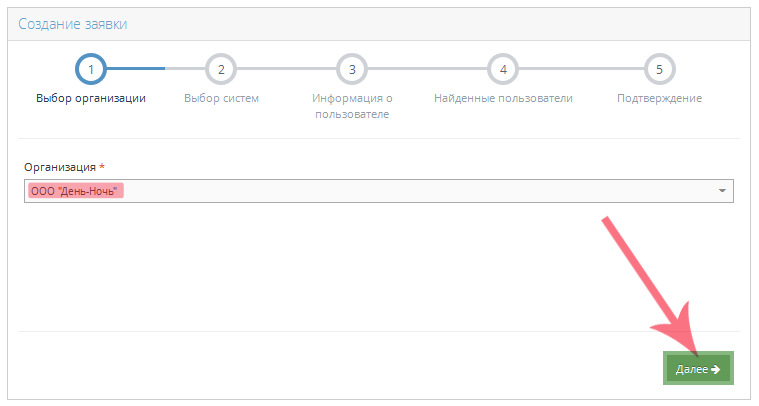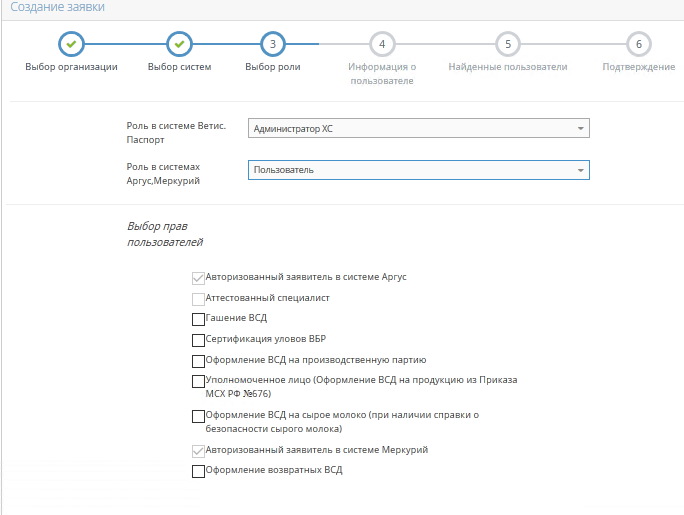Администрирование списка пользователей хозяйствующего субъекта в Ветис.Паспорт: различия между версиями
| Строка 27: | Строка 27: | ||
=== Подача заявки на регистрацию нового пользователя=== | === Подача заявки на регистрацию нового пользователя=== | ||
Для регистрации пользователя необходимо выполнить следующие действия: | Для регистрации пользователя необходимо выполнить следующие действия: | ||
1. Перейти в раздел '''"Список заявок"''' и на открывшейся странице нажать кнопку '''"Добавить"'''. | |||
1. Перейти в раздел '''"Список заявок"''' и на открывшейся странице нажать кнопку '''"Добавить"'''. | |||
2. Подача электронной заявки через Ветис.Паспорт на создание нового пользователя хозяйствующего субъекта состоит из нескольких этапов. | 2. Подача электронной заявки через Ветис.Паспорт на создание нового пользователя хозяйствующего субъекта состоит из нескольких этапов. | ||
:2.1. На первом этапе из списка определяется '''"Организация"''' - хозяйствующий субъект, за которым будет закреплен создаваемый пользователь с установленной для него ролью и правами доступа. В списке отображаются хозяйствующие субъекты, которые находятся под управлением Администратора ХС подающего заявку. Необходимо выбрать организацию и для перехода на следующий этап нажать кнопку '''"Далее"''' (рис. 1). | :2.1. На первом этапе из списка определяется '''"Организация"''' - хозяйствующий субъект, за которым будет закреплен создаваемый пользователь с установленной для него ролью и правами доступа. В списке отображаются хозяйствующие субъекты, которые находятся под управлением Администратора ХС подающего заявку. Необходимо выбрать организацию и для перехода на следующий этап нажать кнопку '''"Далее"''' (рис. 1). | ||
[[Image: pasport-hs-create-bid-01.png|frame|center|Рис. 1. Подача заявки на создание нового пользователя ХС в Ветис.Паспорт (14.02.2017: Версия 1.1.2)]] | |||
[[Image: pasport-hs-create-bid-01.png|frame|center|Рис. 1. Подача заявки на создание нового пользователя ХС в Ветис.Паспорт (14.02.2017: Версия 1.1.2)]] | |||
:2.2. На втором этапе определяется список '''"Систем"''', к которым пользователь ХС будет иметь доступ. Для перехода на следующий этап следует нажать кнопку '''"Далее"'''. | :2.2. На втором этапе определяется список '''"Систем"''', к которым пользователь ХС будет иметь доступ. Для перехода на следующий этап следует нажать кнопку '''"Далее"'''. | ||
:2.3. На третьем этапе определяется роль пользователя в выбранных системах, а так же права доступа к ним (рис. 2): | :2.3. На третьем этапе определяется роль пользователя в выбранных системах, а так же права доступа к ним (рис. 2): | ||
| Строка 48: | Строка 52: | ||
::* '''Сертификация уловов ВБР''' - роль позволяет оформлять ВСД на водные биологические ресурсы, следующие до места проведения ВСЭ и (или) для переработки. | ::* '''Сертификация уловов ВБР''' - роль позволяет оформлять ВСД на водные биологические ресурсы, следующие до места проведения ВСЭ и (или) для переработки. | ||
[[Image: 2017-02-14 2349.png|frame|center|Рис. 2. Подача заявки на создание нового пользователя ХС в Ветис.Паспорт (14.02.2017: Версия 1.1.2)]] | [[Image: 2017-02-14 2349.png|frame|center|Рис. 2. Подача заявки на создание нового пользователя ХС в Ветис.Паспорт (14.02.2017: Версия 1.1.2)]] | ||
:2.4. На четвертом этапе заносится '''"Информация о пользователе"''': | :2.4. На четвертом этапе заносится '''"Информация о пользователе"''': | ||
:* Фамилия Имя Отчество (указать полностью Ф.И.О. либо, если отчество отсутствует, только Ф.И.); | :* Фамилия Имя Отчество (указать полностью Ф.И.О. либо, если отчество отсутствует, только Ф.И.); | ||
Версия 18:07, 6 июня 2018
Общие сведения
| Обратите внимание! Функции по регистрации сотрудников хозяйствующих субъектов и предоставлению им прав доступа перенесены из ФГИС «Аргус» в систему «Ветис.Паспорт». Администраторы хозяйствующих субъектов, имеющие доступ к ФГИС «Аргус» с возможностью регистрации сотрудников своей организации автоматически получают доступ в систему «Ветис.Паспорт» с ролью «Администратор ХС», которая позволяет осуществлять функцию регистрации пользователей хозяйствующих субъектов.
|
Предназначение операции
Регистрация сотрудников хозяйствующих субъектов, и предоставление им прав доступа к функциям ФГИС в соответствии с п.10 и п.12 Порядка оформления ветеринарных сопроводительных документов в электронной форме (Приказ Минсельхоза России № 589 от 27.12.2016 г.).
Предусловия и подготовительные действия
Для выполнения регистрации сотрудников хозяйствующих субъектов необходимо выполнение следующих условий:
- Хозяйствующий субъект должен быть зарегистрирован в системе "Цербер". Инструкцию по регистрации хозяйствующих субъектов в реестре системы Цербер можно найти по ссылке.
- Сотрудник хозяйствующего субъекта должен иметь доступ к системе Ветис.Паспорт с ролью «Администратор ХС». Получить роль «Администратор ХС» можно путем подачи заявки в адрес Россельхознадзора или одного из его Территориальных управлений.
Для реализации функции средствами системы необходимо выполнить следующие действия:
- Выполнить вход в систему Ветис.Паспорт.
- Выбрать пункт меню "Список заявок" для подачи заявки на регистрацию сотрудников не имеющих доступа к ФГИС.
- Выбрать пункт меню "Список пользователей" для изменения прав доступа к ФГИС уже существующим пользователям.
Основные действия
В системе «Ветис.Паспорт» Администратору ХС доступны следующие действия:
- Регистрация нового пользователя для выбранного хозяйствующего субъекта.
- Управление правами доступа для уже существующих пользователей.
Подача заявки на регистрацию нового пользователя
Для регистрации пользователя необходимо выполнить следующие действия:
1. Перейти в раздел "Список заявок" и на открывшейся странице нажать кнопку "Добавить".
2. Подача электронной заявки через Ветис.Паспорт на создание нового пользователя хозяйствующего субъекта состоит из нескольких этапов.
- 2.1. На первом этапе из списка определяется "Организация" - хозяйствующий субъект, за которым будет закреплен создаваемый пользователь с установленной для него ролью и правами доступа. В списке отображаются хозяйствующие субъекты, которые находятся под управлением Администратора ХС подающего заявку. Необходимо выбрать организацию и для перехода на следующий этап нажать кнопку "Далее" (рис. 1).
- 2.2. На втором этапе определяется список "Систем", к которым пользователь ХС будет иметь доступ. Для перехода на следующий этап следует нажать кнопку "Далее".
- 2.3. На третьем этапе определяется роль пользователя в выбранных системах, а так же права доступа к ним (рис. 2):
- Для системы Ветис.Паспорт доступны следующие роли:
- Пользователь - сотрудник с данной ролью сможет просматривать и редактировать свой профиль, а так же восстановить реквизиты доступа в случае их утери.
- Администратор ХС - сотрудник с данной ролью имеет доступ ко всему списку пользователей организации к которой он привязан, у него есть возможность подавать заявки на создании новых пользователей, а так же возможность управления правами доступа пользователей.
- В системах Аргус и Меркурий доступна единственная роль - Пользователь, но есть возможность настроить права доступа для каждого сотрудника отдельно. Права доступа к сервисным функциям ФГИС описаны в Приказе Минсельхоза РФ №589 от 27.12.2016 г.
- Авторизованный заявитель в системе Аргус - роль предоставляется по умолчанию всем зарегистрированным пользователям ФГИС. Позволяет подавать заявки на оформление разрешений Россельхознадзора на ввоз и вывоз подконтрольной продукции на (с) территорию(и) ТС.
- Авторизованный заявитель в системе Меркурий - роль предоставляется по умолчанию всем зарегистрированным пользователям ФГИС. Позволяет подавать заявки на оформление ВСД.
- Аттестованный специалист - роль предоставляется пользователям, прошедшим аттестацию. В настоящий момент недоступна для выбора.
- Гашение ВСД - роль позволяет пользователю гасить входящие электронные ВСД.
- Уполномоченное лицо - роль позволяет оформлять ВСД на продукцию, из перечня, согласно приказу Минсельхоза РФ №646 от 18.12.2015.
- Оформление возвратных ВСД - роль позволяет оформлять возвратные ВСД при гашении сертификата. В случае, если роль указана без роли "Гашение ВСД", то возможности оформлять возвратные ВСД не будет.
- Оформление ВСД на производственную партию - роль позволяет вести журнал вырабатываемой продукции.
- Оформление ВСД на сырое молоко - роль позволяет оформлять ВСД на сырое молоко, в случае, если на партию была выдана справка о безопасности сырого молока.
- Сертификация уловов ВБР - роль позволяет оформлять ВСД на водные биологические ресурсы, следующие до места проведения ВСЭ и (или) для переработки.
- Для системы Ветис.Паспорт доступны следующие роли:
- 2.4. На четвертом этапе заносится "Информация о пользователе":
- Фамилия Имя Отчество (указать полностью Ф.И.О. либо, если отчество отсутствует, только Ф.И.);
- гражданство;
- тип документа (выбрать из выпадающего списка тип документа, подтверждающего гражданство);
- паспорт (указать серию и номер паспорта);
- СНИЛС (указать номер СНИЛС по желанию);
- ветеринарное образование (при наличии);
- телефон (указать номер телефона по желанию);
- электронная почта (указать адрес электронной почты, куда будут высланы временные реквизиты пользователя);
- Если поля обязательные для заполнения были пропущены или остались пустыми, то они подсвечиваются красным цветом, а система выдает соответствующую подсказку. Для перехода на следующий этап следует нажать "Далее".
- 2.5. На заключительном этапе отображается сводная информация по заявке, нажав на кнопку "Подтвердить", окончательно формируется заявка и направляется на рассмотрение. Созданная заявка имеет статус "В обработке". Поданная электронная заявка отправляется на рассмотрение, а затем обрабатывается в автоматизированной системе Ветис.Паспорт. После обработки заявки меняет статус на "Обработана". Максимальный срок обработки поданной заявки неделя. При возникновении задержек в обработке обращаться в техническую поддержку системы Ветис.Паспорт.
Управление списком пользователей
Для управления списком пользователей и правами доступа к ФГИС необходимо выполнить следующие действия:
- 1. Перейти в раздел "Список пользователей" и найти нужного пользователя в списке. Для каждого из пользователей доступны следующие действия:
- просмотр профиля пользователя ХС (просмотр информации, которую пользователь занес в свой профиль в системе "Паспорт". В профиле пользователя Администратор ХС может отредактировать ФИО или организацию, к которой он относится);
- восстановление пароля для пользователя ХС (для пользователя будет создан новый пароль и выслан на рабочий email Администратора ХС);
- заблокировать/разблокировать пользователя ХС (блокировка доступа к информационным системам Россельхознадзора для выбранного пользователя, с возможностью дальнейшего восстановления. Действием можно воспользоваться, например, если сотрудник ушёл в отпуск или декрет. При блокировки указывается причина);
- удаление пользователя (требуется удалить учетную запись, в случае увольнения сотрудника организации или заведении учетной записи пользователя по ошибке. При удалении указывается причина).
- 2. Для изменения прав доступа пользователя к ФГИС на странице просмотра профиля выбранного пользователя необходимо нажать на пиктограмму со значком карандаша ("Изменить раздел") в разделе "Хозяйствующие субъекты".
- 3. После выполненных действий раздел "Хозяйствующие субъекты" станет доступным для редактирования, в столбце "Действия" необходимо нажать на пиктограмму со значком карандаша ("Изменить права").
- 4. В появившемся окне необходимо выбрать права пользователя к ФГИС из списка и нажать кнопку "Подтвердить".
Заключительные действия
- После того, как Администратор ХС подтвердил отправку заявки на регистрацию нового пользователя, функция завершается, и подсистема готова для повторного исполнения этой же функции. После того как заявка переходит в статус "обработана", создается новая учетная запись для пользователя, реквизиты доступа отправляются на указанный электронный адрес почты.
- В случае изменения прав доступа для уже существующих пользователей, после нажатия кнопки "Подтвердить" в модальном окне с редактированием прав пользователей, функция завершается, и подсистема готова для повторного исполнения этой же функции. В результате выполнения основных действий права доступа пользователя к ФГИС изменяются на указанные.
Исключительные ситуации
По техническим вопросам, связанным с работой "Ветис.Паспорт", обращаться по электронной почте на адрес passport@fsvps.ru.
Ссылки
- http://accounts.vetrf.ru - Веб-интерфейс системы "Ветис.Паспорт".